惠普envy14-j100怎么设置u盘启动 惠普bios设置u盘启动教程
2017-12-07 13:15 标签: 惠普 bios设置
惠普envy14-j100笔记本是一款2015年9月份上市的超薄便携商务办公笔记本电脑,这款电脑采用了英特尔酷睿第六代i7处理器以及性能级独显,能够满足商务用户们日常办公需求,那么惠普envy14-j100笔记本怎么设置u盘启动呢?今天为小伙伴们带来惠普envy14-j100笔记本使用bios设置u盘启动的操作步骤。
bios设置u盘启动的方法:
1、首先将u盘制作成大番薯u盘启动盘,然后连接到电脑重启等待出现开机画面按下启动快捷键f12,如图所示:
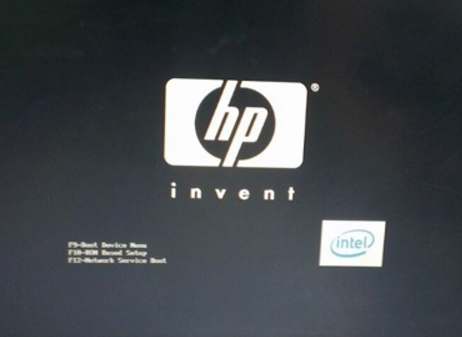
2、进入到启动项选择窗口,移动光标选择u盘启动,按下回车键执行,如图所示:
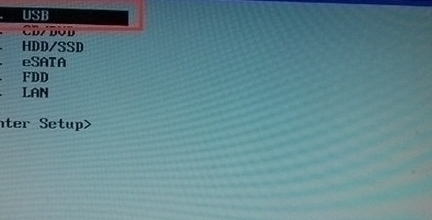
3、等待电脑出现大番薯主菜单即可完成u盘启动,如图所示:
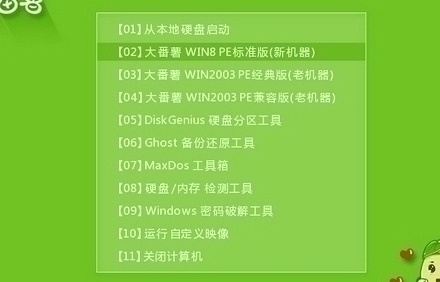
惠普envy14-j100笔记本设置u盘启动的操作方法就为小伙伴们详细分享到这里了,如果用户们对设置u盘启动感兴趣可以参考上述方法步骤进行操作哦,希望本篇教程能够帮到大家,更多bios设置u盘启动教程请关注大番薯官方网站。
本文由大番薯编辑发表。转载此文章须经大番薯同意,并请附上出处(大番薯)及本页链接。
原文链接:https://www.dafanshu.com/biosjc/5877.html
原文链接:https://www.dafanshu.com/biosjc/5877.html
拼音加加输入法winpe免费绿色专用版
拼音加加输入法是一款拼音类的中文输入法,与整句输入风格的智能狂拼不同的是对词语的处理特性较好,对于初期学电脑打字的人而言是一款不错的中文输入法。

 u盘杀毒专家winpe免费绿色安装版
u盘杀毒专家winpe免费绿色安装版 7-Zip解压工具绿色专业免费版
7-Zip解压工具绿色专业免费版 三星3500EM-X01如何进入bios设置U盘为第一启动项
三星3500EM-X01如何进入bios设置U盘为第一启动项 微星p75笔记本怎么通过bios设置u盘启动
微星p75笔记本怎么通过bios设置u盘启动 联想拯救者 R9000X 2021笔记本怎么使用大番薯u盘启动盘安装win8系统
联想拯救者 R9000X 2021笔记本怎么使用大番薯u盘启动盘安装win8系统 惠普Probook 635 Aero G8笔记本一键u盘装系统教程
惠普Probook 635 Aero G8笔记本一键u盘装系统教程 Win11提示无法安全下载软件怎么办
Win11提示无法安全下载软件怎么办 Win7如何刷新DNS缓存
Win7如何刷新DNS缓存




 开机卡住显示press f1 to run setup怎么办
开机卡住显示press f1 to run setup怎么办
 bios和uefi有什么区别
bios和uefi有什么区别
 怎么设置硬盘ahci模式
怎么设置硬盘ahci模式
 联想bios超级管理员密码设置技巧
联想bios超级管理员密码设置技巧
 联想笔记本快速启动u盘技巧
联想笔记本快速启动u盘技巧
 巧设bios关闭开机声音
巧设bios关闭开机声音
 如何让鼠标的灯光随关机后熄灭
如何让鼠标的灯光随关机后熄灭